Per AutoML Vision Object Detection, puoi annotare le immagini di addestramento importate in tre modi:
- Puoi fornire riquadri di delimitazione con etichette per le immagini di addestramento tramite riquadri di delimitazione etichettati nel file di importazione .csv,
- Puoi fornire immagini non annotate nel file di importazione .csv e utilizzare l'interfaccia utente per fornire annotazioni delle immagini e/o
- Puoi richiedere l'annotazione manuale delle immagini con il servizio di etichettatura umana di Google
Per maggiori dettagli sull'etichettatura e i riquadri di delimitazione per le immagini nel file .csv, consulta Preparazione dei dati di addestramento.
Annotazione delle immagini tramite la riga di comando
L'API AutoML attualmente non include metodi per l'etichettatura.
Richiedi annotazioni tramite Human Labeling
Il servizio AI Platform Data Labeling Service di Google consente di utilizzare un'API per richiedere l'etichettatura umana del tuo set di dati. Tieni presente che Data Labeling sarà incluso anche in AI Hub nel tipo di asset "Servizio".
Annotazione delle immagini tramite l'interfaccia utente web
Dopo aver creato un set di dati e importato le immagini, puoi aggiungere o modificare le annotazioni delle immagini utilizzando l'interfaccia utente web.
UI web
Per visualizzare tutte le immagini importate nel tuo set di dati utilizzando l'interfaccia utente web, seleziona la pagina di elenco Set di dati nella barra di navigazione a sinistra, poi seleziona il nome del set di dati. Verrà visualizzata la seguente schermata con l'elenco delle immagini:
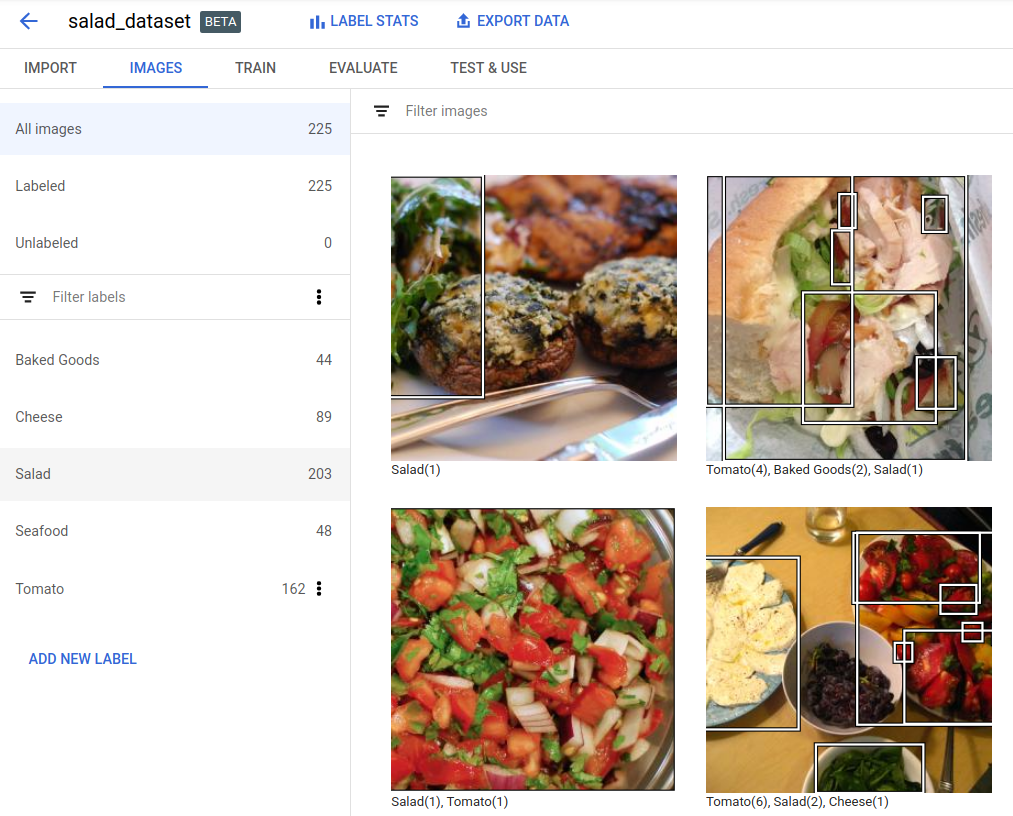
Da questa schermata puoi utilizzare l'interfaccia utente per:
- filtra le immagini per etichetta (incluso "etichettato" o "senza etichetta")
- aggiungi una nuova etichetta
- Ordina le etichette per numero di immagini in ordine crescente o decrescente
- visualizza le immagini come griglia o per miniatura immagine
- selezionare ed eliminare più immagini
- avvia l'addestramento del modello dopo aver terminato di annotare le immagini
Annotazione di singole immagini
UI web
Per aggiungere, modificare o rimuovere riquadri di delimitazione o etichette per una singola immagine nell'interfaccia utente di AutoML Vision, completa i seguenti passaggi:
Seleziona l'immagine che vuoi aggiornare. Si aprirà una nuova schermata in cui vengono mostrate le etichette e i riquadri di delimitazione esistenti (se già assegnati).
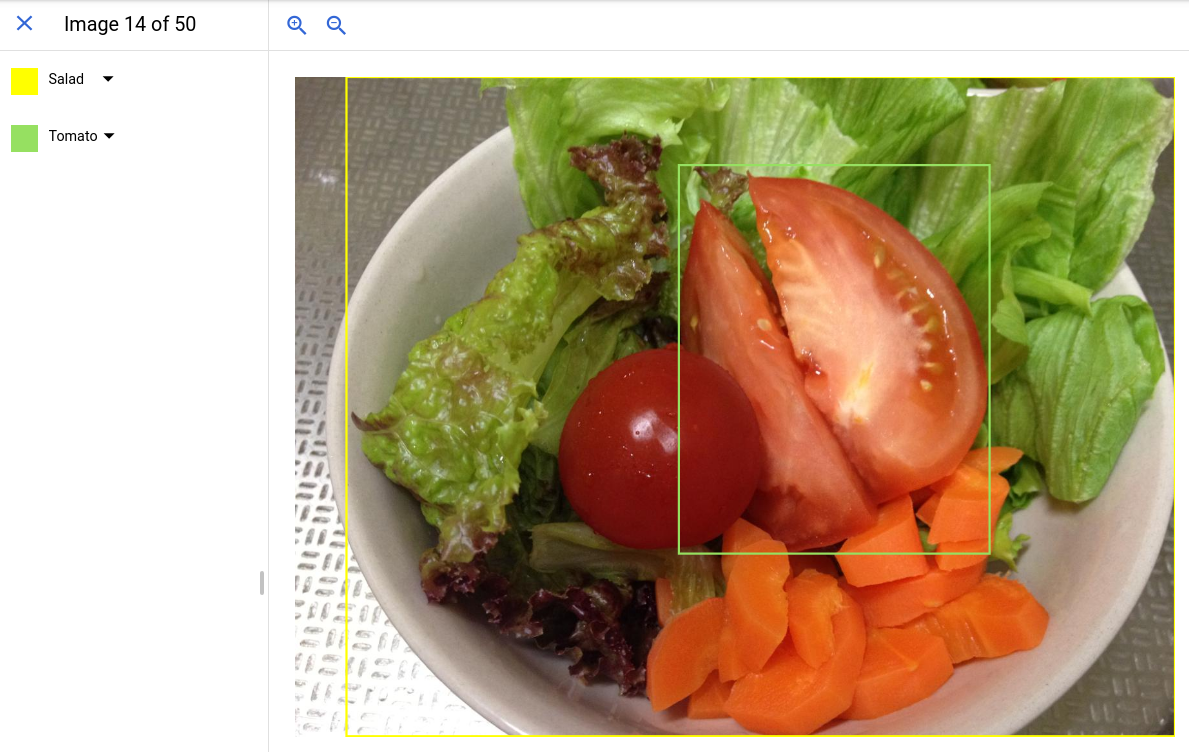
Per le annotazioni esistenti, puoi utilizzare i menu di selezione ed eliminare le icone a sinistra per modificare o eliminare etichette e riquadri di delimitazione e poi salvare le modifiche.
Per aggiungere riquadri di delimitazione ed etichette, usa il mouse e le linee guida fornite per disegnare un nuovo riquadro sull'immagine. Disegna un nuovo riquadro di delimitazione facendo clic sull'immagine (le linee guida vengono visualizzate automaticamente) e disegnando il riquadro di delimitazione tenendo premuto il pulsante sinistro. Rilascia il pulsante sinistro quando hai finito di tracciare la nuova casella. I riquadri di delimitazione esistenti vengono nascosti quando inizi a disegnare un nuovo riquadro di delimitazione.
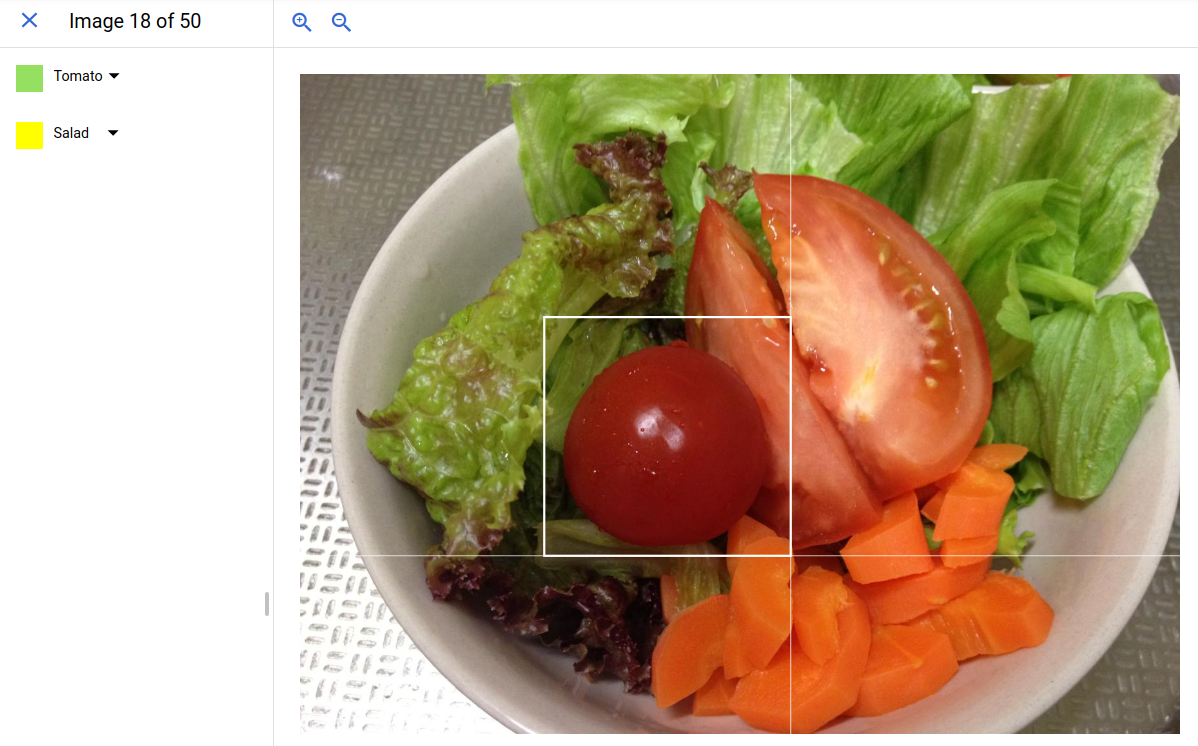
Dopo aver disegnato un nuovo riquadro di delimitazione, viene aggiunto un nuovo menu di selezione delle etichette per il nuovo riquadro. Passa il mouse sopra il menu di selezione della nuova etichetta per evidenziare solo il nuovo riquadro di delimitazione. Per impostazione predefinita, a un nuovo riquadro di delimitazione viene assegnata l'ultima etichetta utilizzata.
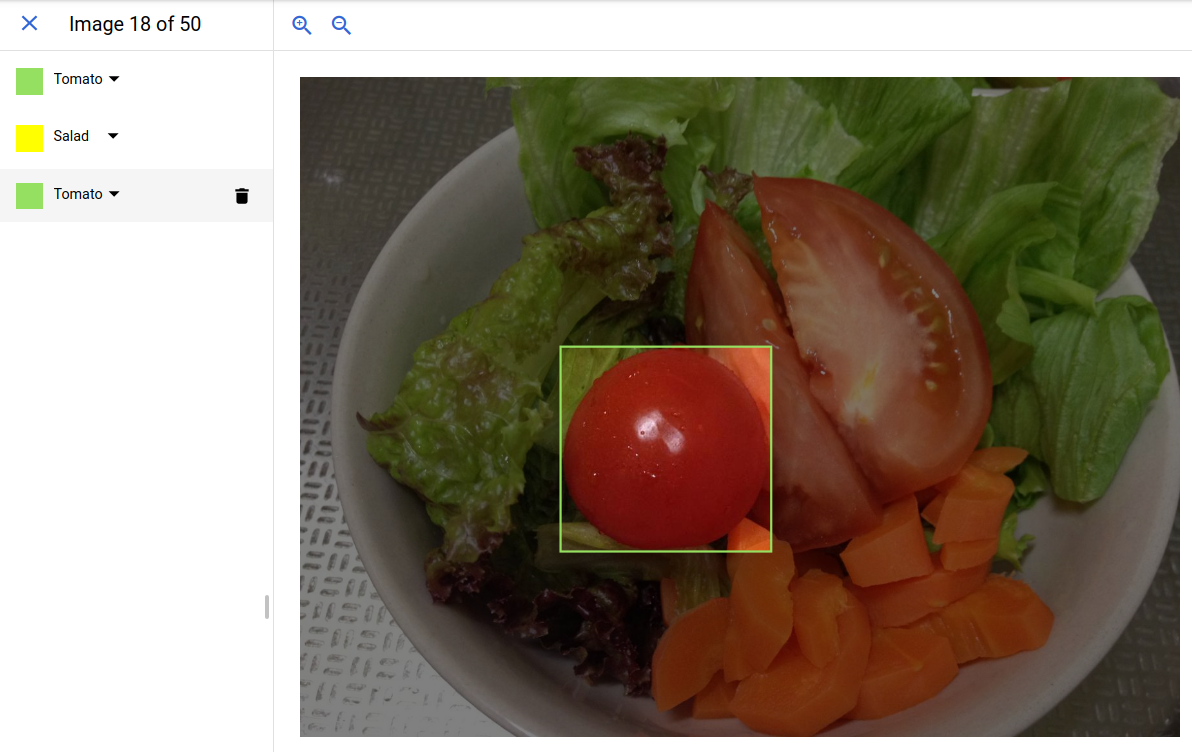
Aggiungi l'etichetta corretta al nuovo riquadro di delimitazione effettuando la selezione appropriata dal menu di selezione, poi fai clic su "Salva" in basso per salvare le modifiche.
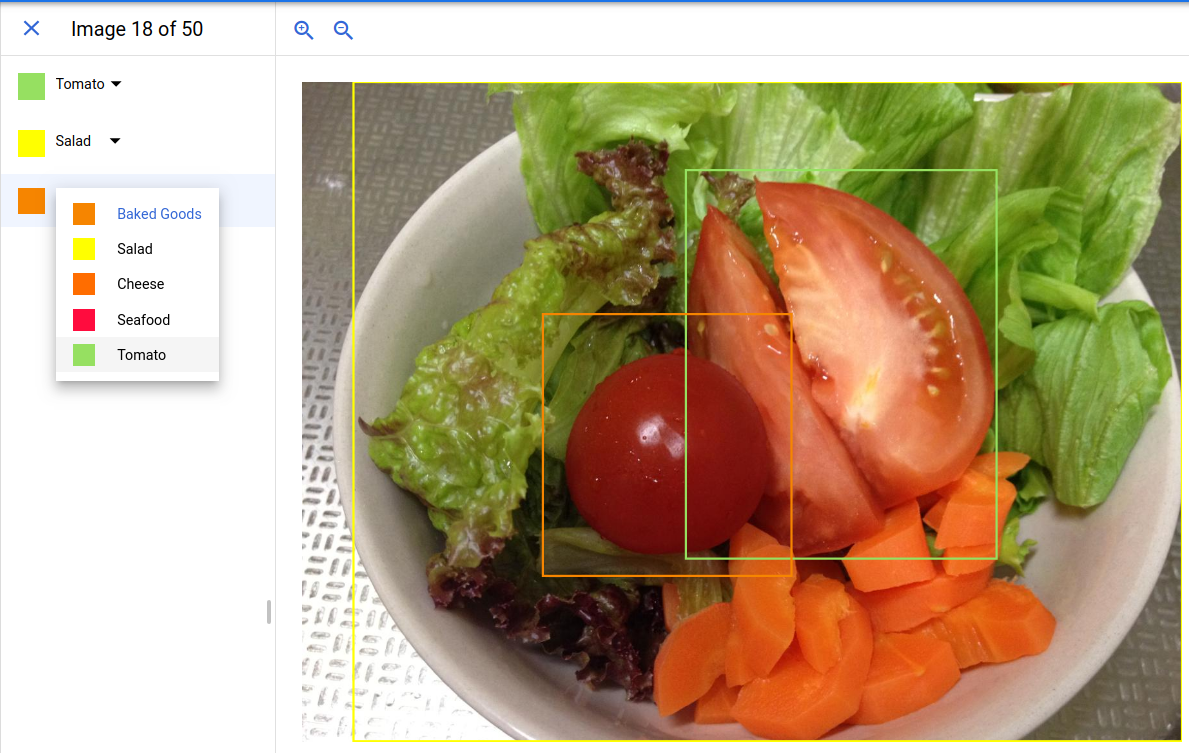
Visualizzare le statistiche delle etichette
UI web
Per visualizzare le statistiche delle etichette per un set di dati non vuoto:
Seleziona il set di dati non vuoto dalla pagina Set di dati.

Se selezioni il set di dati non vuoto, visualizzerai la pagina Dettagli del set di dati.
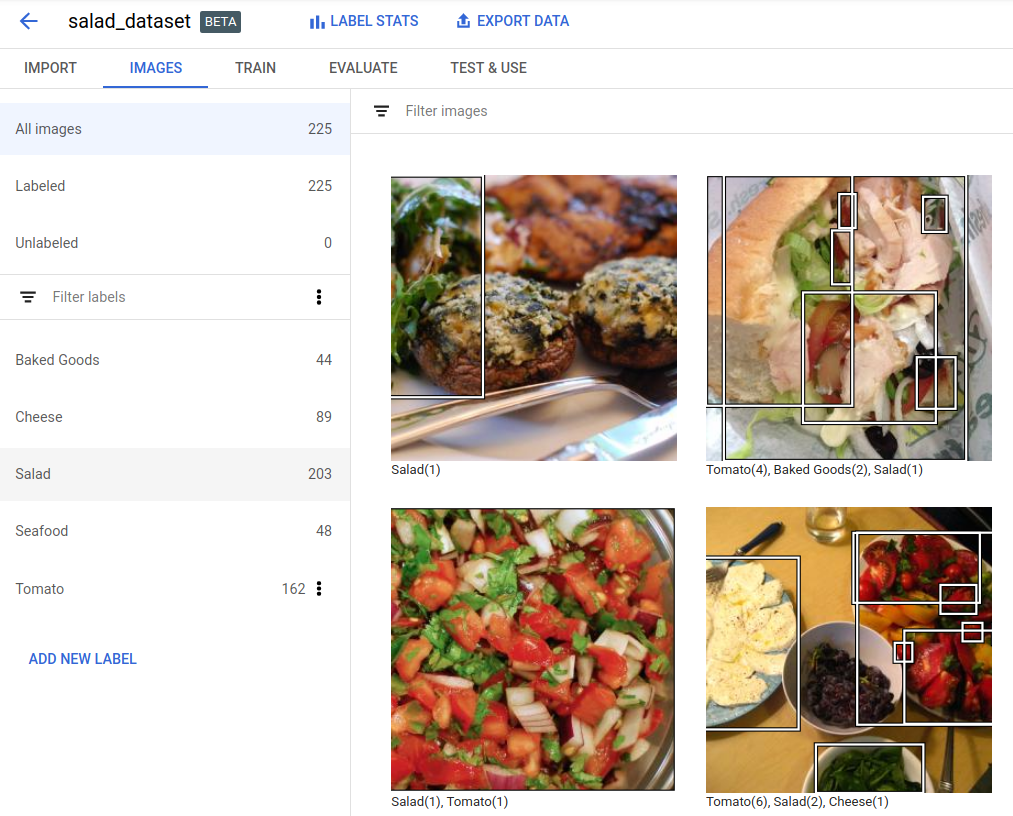
Seleziona l'opzione Statistiche etichette nella parte superiore della pagina dei dettagli del set di dati.
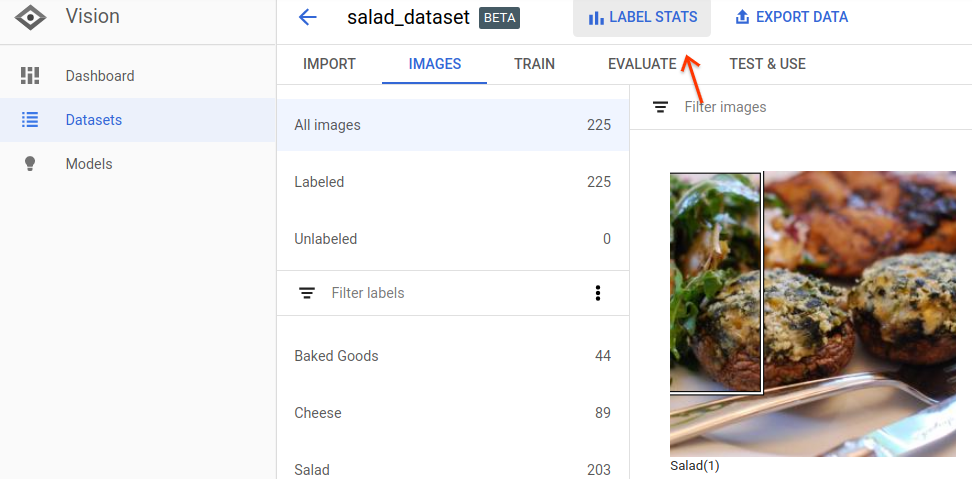
Sul lato destro dello schermo si apre una finestra in cui puoi visualizzare le statistiche relative ai riquadri di delimitazione etichettati nelle immagini.
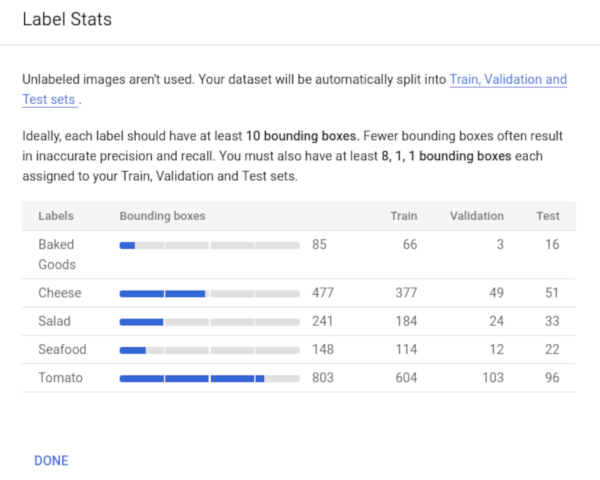
Seleziona Fine per chiudere la finestra delle statistiche delle etichette.
